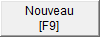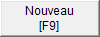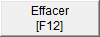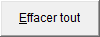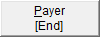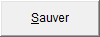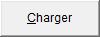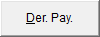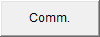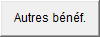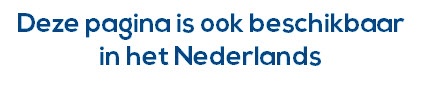Pour encoder des virements aux autres bénéficiaires
- Cliquez sur le menu BANQUES.
- Cliquez sur l'option VIREMENTS AUTRES BENEFICIAIRES.
L'écran d'encodage des virements aux autres bénéficiaires est similaire à celui des virements fournisseurs. La majorité des champs et des fonctionnalités sont identiques. La différence fondamentale réside dans le fait que vous encodez au fur et à mesure vos virements en lieu et place de les (dé)sélectionner au sein d'une proposition générée automatiquement à partir de la comptabilité.
Tri
Dans la zone Tri, vous pouvez changer l'ordre de tri d'affichage, les colonnes étant la limite au tri possible. Vous pouvez comme cela par exemple trier par type ou par référence ...
Uniquement Sélectionné(s)
Il est également possible de n'afficher que les virements qui ont été sélectionnés c'est à dire cochés dans la colonne Sel.
IBAN
Reprend le code journal, le compte IBAN et le solde actuel du compte donneur d'ordre.
Les colonnes
Seules les colonnes dont le titre est de couleur mauve sont modifiables. Cliquez d'abord dans la ligne et ensuite dans la zone à modifier.
Pour ajouter un virement, cliquez sur
Type
Choisissez le type de bénéficiaire auquel est destiné le virement : un fournisseur (F), un autre bénéficiaire (A) ou, pourquoi pas, un client (C).
Référence et Nom
Référence et nom du bénéficiaire.
Dans le cas d'un autre bénéficiaire (type = A) , la référence n'est pas obligatoire. Vous pouvez encoder simplement son nom. Procédez de cette façon exclusivement pour les bénéficiaires pour lesquels vous ne devriez plus effectuer de paiement à l'avenir. Dans le cas contraire, il est intéressant de préalablement l'enregistrer dans le signalétique.
Dès que la référence a été introduite, le Nom se complète automatiquement.
S/G
Cette colonne ne s'affiche que si vous avez le module des virements internationaux.
Elle vous permet de distinguer les paiements S (SEPA) des paiements G (Hors SEPA).
IBAN et BIC
Ces données se complètent automatiquement dès que la référence a été introduite.
Numéro IBAN et BIC des bénéficiaires nationaux et étrangers faisant partie de la zone SEPA.
Numéro de compte bancaire des fournisseurs étrangers ne faisant pas partie de la zone SEPA.
Si pour un bénéficiaire le compte IBAN et BIC n'est pas renseigné, vous pouvez compléter ces données dans le tableau.
Communication
La communication et / ou le montant sont proposés dans le cas d'un virement destiné à un autre bénéficiaire pour lequel ces valeurs par défaut ont été sauvées dans sa fiche.
Dans la zone communication, appuyez sur la touche F2 pour encoder une communication structurée.
Devise
Si vous disposez du module des virements internationaux, vous avez la possibilité d'effectuer votre virement dans une autre devise que l'Euro. Introduisez ici la devise du paiement.
Montant
Introduisez le montant à payer au bénéficiaire.
#
Cette colonne n'est affichée que si vous disposez du module des virements internationaux.
Lorsque vous payez un autre bénéficiaire hors de la zone SEPA, cette case est remplie avec le sigle ou le sigle .
En cliquant sur un des deux sigles, vous accédez aux informations complémentaires de paiement Hors SEPA.
Ces données sont obligatoires et nécessaires pour effectuer ces paiements.
Si le sigle est vert, cela signifie que toutes les données sont correctes et que le paiement peut être effectué.
Si le sigle est rouge, les données sont incomplètes et vous devez cliquer sur pour les corriger. Dès que les corrections sont effectuées, le sigle devient vert.
Sel.
Par défaut, chaque virement est sélectionné pour paiement à condition que toutes les données indispensables à sa bonne exécution aient été enregistrées ( numéro de compte, montant > 0, ... ).
Cochez ou décochez la case Sel pour inclure ou exclure les virements que vous souhaitez ou ne souhaitez pas effectuer : la zone Total virements sélectionnés est automatiquement recalculée.
Total Virements proposés
La zone Total virements proposés reprend le total de toutes les factures correspondant aux critères qu'elles soient sélectionnées/affichées ou pas.
Total virements sélectionnés
Seuls les virements dont toutes les données nécessaires au paiement (et notamment le numéro de compte) et qui sont sélectionnés entrent en ligne de compte pour le calcul de la zone Total virements sélectionnés.
Les boutons
Pour ajouter un virement, cliquez sur
Pour effacer une ligne cliquez sur
Pour effacer toute la proposition cliquez sur
Pour générer le fichier de paiements au format bancaire, cliquez sur
A tout moment, vous pouvez enregistrer dans un fichier l'ensemble des virements déjà encodés en cliquant sur . WinBooks vous demande de déterminer le nom et le chemin du fichier de sauvegarde. Choisissez un nom explicite, ce qui vous permettra de l'identifier facilement lorsque vous souhaiterez le récupérer automatiquement la prochaine fois. Pour ce faire, il suffira de cliquer sur afin de sélectionner le fichier souhaité.
vous permet de récupérer le dernier fichier pour lequel un fichier de paiement a été généré.
ouvre une fenêtre dans laquelle vous pouvez enregistrer une communication qui pourra être reprise sur toutes les lignes de la proposition.
WinBooks enregistre les paiements aux autres bénéficiaires dans un fichier temporaire distinct de celui des virements fournisseurs générés à partir de la comptabilité. Il est donc possible de préparer ces 2 types de virements en parallèle.
En outre, dans l'écran des virements fournisseurs, vous permet d'accéder directement à cet encodage.
Si vous quittez l'écran d'encodage des virements aux autres bénéficiaires, vos données sont conservées. Vous retrouverez donc tous vos virements à effectuer lorsque vous retournerez dans cet écran.